Top 10+ phần mềm kiểm tra sức khỏe ổ cứng SSD, HDD chuẩn xác nhất
Ổ cứng là một phần quan trọng trong hệ thống máy tính của bạn, nhưng theo thời gian, sức khỏe của nó có thể suy giảm. Để tránh mất dữ liệu, việc kiểm tra sức khỏe ổ cứng thường xuyên là điều cần thiết. Bài viết này sẽ giới thiệu top 10+ phần mềm kiểm tra sức khỏe ổ cứng SSD, HDD hiệu quả, giúp bạn dễ dàng phát hiện và khắc phục các sự cố trước khi quá muộn.
Top 10+ phần mềm kiểm tra sức khỏe ổ cứng SSD, HDD chuyên dụng
Những phần mềm kiểm tra sức khỏe ổ cứng giúp người dùng theo dõi tình trạng của ổ cứng SSD, HDD một cách chi tiết, phát hiện sớm các dấu hiệu hư hỏng. Dưới đây là 10+ phần mềm đo sức khỏe ổ cứng chuyên dụng, giúp bạn dễ dàng lựa chọn công cụ phù hợp để bảo vệ và kịp thời đưa ra giải pháp dữ liệu quan trọng.
Phần mềm Crystal Disk Info
CrystalDiskInfo là một phần mềm kiểm tra sức khỏe SSD mạnh mẽ. Với việc liên tục được cập nhật và tối ưu, phần mềm hoạt động hiệu quả trên hầu hết các ổ SSD phổ biến hiện nay, cung cấp cho người dùng những thông tin chi tiết về sức khỏe ổ cứng.
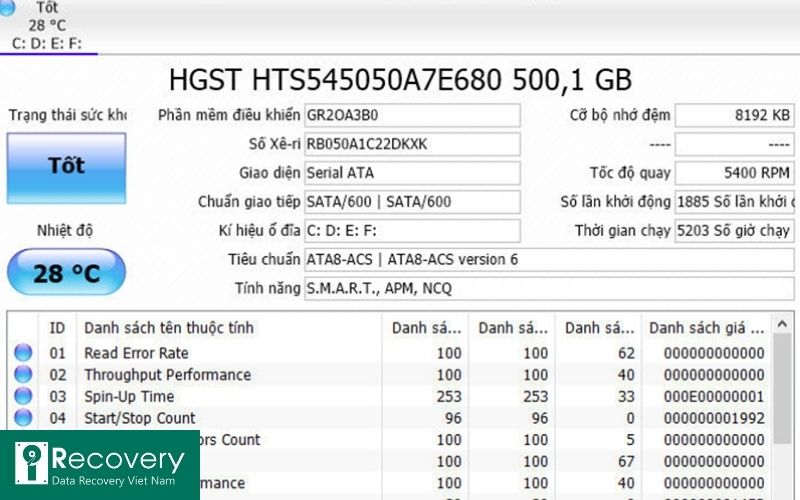
Phần mềm Crystal Disk Info
Thông tin:
- Nhà phát hành: Crystal Dew World
- Hệ điều hành: Windows 2000/XP/Vista/7/8/10
- Dung lượng: 4.5 MB
- Cấu hình yêu cầu: CPU Pentium hoặc cao hơn
- Link tải: TẠI ĐÂY
Tính năng nổi bật:
- Hiển thị các thông tin chi tiết về ổ cứng như tên, dung lượng, nhà sản xuất và tốc độ đọc/ghi.
- Cung cấp kết quả về tỷ lệ lỗi khi đọc/ghi, nhiệt độ ổ cứng, số lần chu kỳ năng lượng và các chỉ số quan trọng khác.
- Giao diện trực quan, dễ sử dụng giúp người dùng dễ dàng theo dõi tình trạng ổ cứng của mình.
Sau khi cài đặt, phần mềm sẽ cung cấp cho bạn thông tin chi tiết về ổ cứng. Nếu ổ cứng hoạt động bình thường, phần mềm sẽ hiển thị điểm sức khỏe “Good”.
Phần mềm Hard Disk Sentinel
Phần mềm Hard Disk Sentinel là một trong những công cụ hàng đầu giúp kiểm tra và bảo vệ ổ cứng SSD, HDD của bạn. Nó cung cấp các thông tin chi tiết về tình trạng ổ cứng và cảnh báo sớm về các vấn đề tiềm ẩn, từ đó giúp bạn giảm thiểu rủi ro mất dữ liệu. Phần mềm này còn hỗ trợ theo dõi nhiệt độ, tuổi thọ và hiệu suất của ổ cứng.
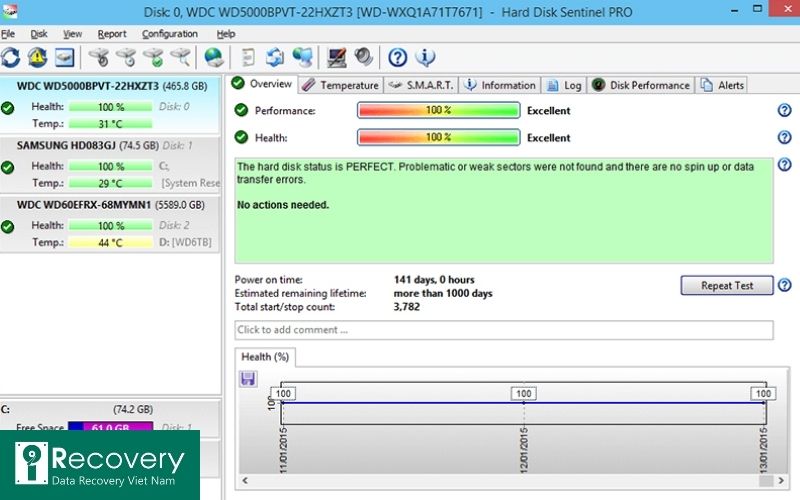
Phần mềm Hard Disk Sentinel
Thông tin:
- Nhà phát hành: H.D.S Hungary
- Hệ điều hành: Windows XP/Vista/7/8/Server/8.1/10
- Dung lượng: 32.2 MB
- Cấu hình yêu cầu: CPU Pentium hoặc cao hơn
- Link tải: TẠI ĐÂY
Tính năng nổi bật:
- Giao diện trực quan, dễ sử dụng, hiển thị tình trạng ổ cứng qua các màu sắc (đỏ, vàng, xanh).
- Ghi lại dữ liệu và tính toán tốc độ truyền tải tối đa của ổ cứng.
- Hỗ trợ cảnh báo qua email và âm thanh khi phát hiện sự cố.
- Theo dõi tình trạng ổ cứng theo thời gian và gửi thông báo hằng ngày.
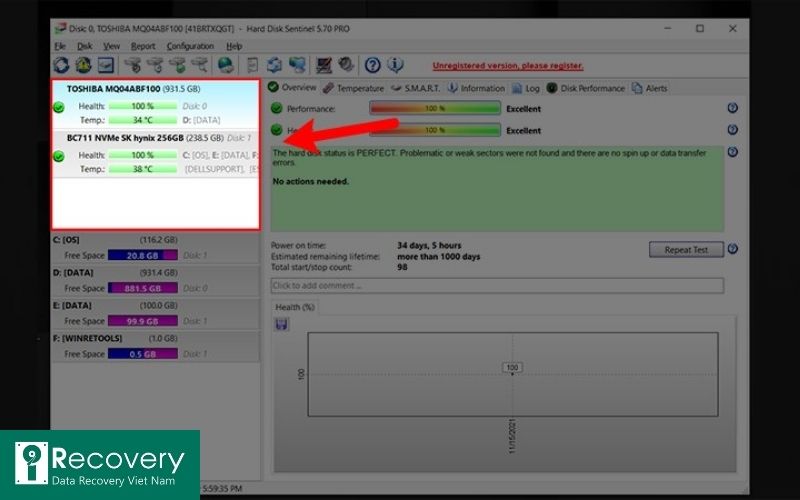
Trên giao diện chính phần mềm, bạn sẽ theo dõi được tình trạng sức khỏe (Health) và nhiệt độ (Temp). Nếu hai tông số này ở mực 100%, có nghĩa ổ cứng vẫn đang hoạt động tốt.
>> Cách kiểm tra sức khỏe ổ cứng SSD, HDD chuẩn xác 100% mà không cần phần mềm
CrystalDiskMark - Phần mềm kiểm tra sức khỏe ổ cứng dễ dùng
Phần mềm CrystalDiskMark là công cụ đơn giản nhưng hiệu quả để kiểm tra tốc độ đọc và ghi của ổ cứng. Phần mềm này giúp người dùng so sánh hiệu suất của ổ cứng SSD, HDD hoặc các thiết bị lưu trữ ngoài như USB. CrystalDiskMark là lựa chọn tuyệt vời để theo dõi và đánh giá hiệu suất ổ cứng theo thời gian.
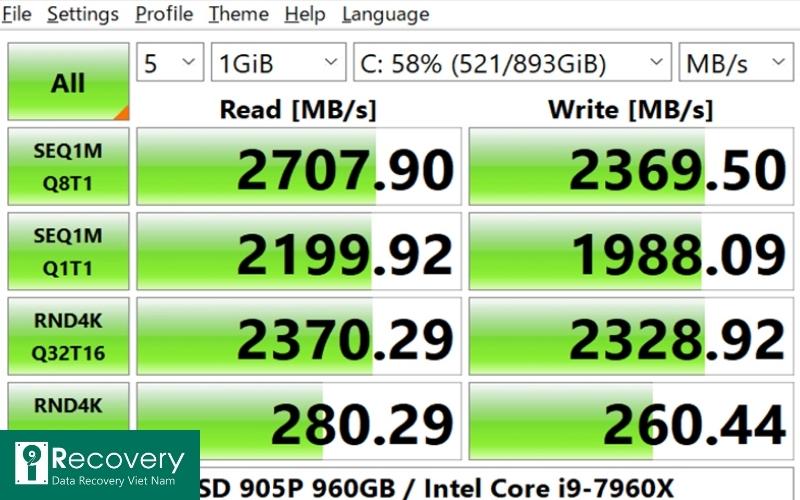
Phần mềm CrystalDiskMark
Thông tin:
- Nhà phát hành: Crystal Dew World
- Hệ điều hành: Windows XP/Vista/7/8/8.1/10
- Dung lượng: 2.9 MB
- Cấu hình yêu cầu: CPU Pentium hoặc cao hơn
- Link tải: TẠI ĐÂY
Tính năng nổi bật:
- Kiểm tra tốc độ đọc ghi của ổ cứng SSD, HDD và các thiết bị lưu trữ ngoài như USB, ổ cứng di động.
- Cung cấp thông tin chi tiết về hiệu suất ổ cứng sau khi thực hiện bài kiểm tra.
- Giao diện phù hợp cho cả người mới và người dùng có kinh nghiệm.
Phần mềm Intel Solid State Drive Toolbox
Phần mềm Intel Solid State Drive Toolbox là một công cụ mạnh mẽ do Intel phát triển, được thiết kế để kiểm tra và quản lý ổ cứng SSD, HDD. Phần mềm này không chỉ hỗ trợ ổ cứng Intel mà còn tương thích với các thương hiệu khác. Với nhiều tính năng nổi bật, nó giúp người dùng duy trì hiệu suất ổ cứng và khắc phục sự cố nhanh chóng.
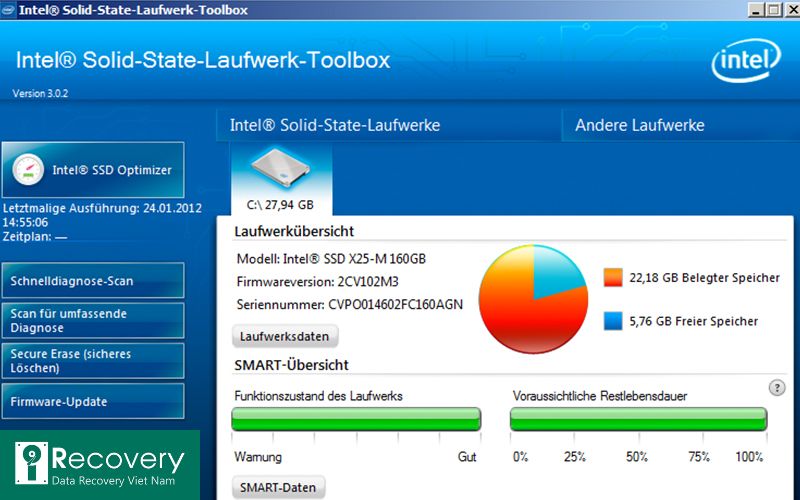
Phần mềm Intel Solid State Drive Toolbox
Thông tin:
- Nhà phát hành: Intel
- Hệ điều hành: Windows 7/8/8.1/10
- Dung lượng: 82.86 MB
- Cấu hình yêu cầu: CPU Pentium hoặc cao hơn
- Link tải: TẠI ĐÂY
Tính năng nổi bật:
- Tích hợp nhiều tính năng như quét sơ bộ và quét toàn bộ ổ cứng, cập nhật firmware và xóa an toàn dữ liệu.
- Hiển thị thông tin chi tiết về ổ cứng như dung lượng, model, phiên bản firmware và trạng thái sử dụng.
- Cung cấp các công cụ để tối ưu hóa và bảo trì ổ cứng SSD, giúp kéo dài tuổi thọ và hiệu suất hoạt động.
Phần mềm CheckDrive
Phần mềm CheckDrive là công cụ đơn giản nhưng hiệu quả giúp người dùng kiểm tra và sửa lỗi trên ổ cứng SSD, HDD. Với khả năng quét nhanh chóng và không tiêu tốn nhiều tài nguyên hệ thống, phần mềm này là lựa chọn lý tưởng cho những ai cần duy trì hiệu suất ổ cứng mà không làm chậm máy tính.
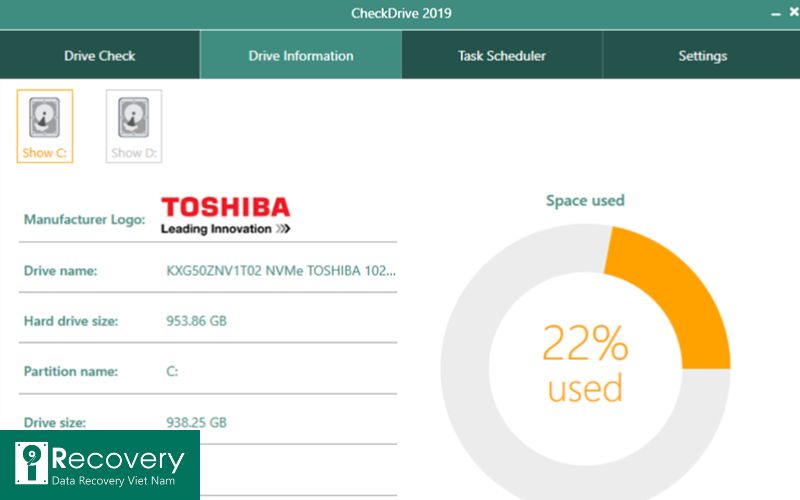
Phần mềm CheckDrive
Thông tin:
- Nhà phát hành: Abelssoft
- Hệ điều hành: Windows 7/8/8.1/10
- Dung lượng: 7 MB
- Cấu hình yêu cầu: CPU Pentium hoặc cao hơn
- Link tải: TẠI ĐÂY
Tính năng nổi bật:
- Hiển thị thông tin chi tiết về ổ cứng và xác định liệu cần dọn dẹp hay không.
- Tính năng CheckDrive Background giúp theo dõi hoạt động ổ cứng và thông báo khi có sự cố.
- Giao diện dễ sử dụng, có thể thu nhỏ trên thanh taskbar để tiện lợi kiểm tra khi cần.
Tại giao diện chính của phần mềm, chọn ổ cứng cần check sức khỏe. Nếu nhận được thông báo như hình, có nghĩa là ổ cứng của bạn vẫn đang hoạt động tốt, không gặp lỗi.
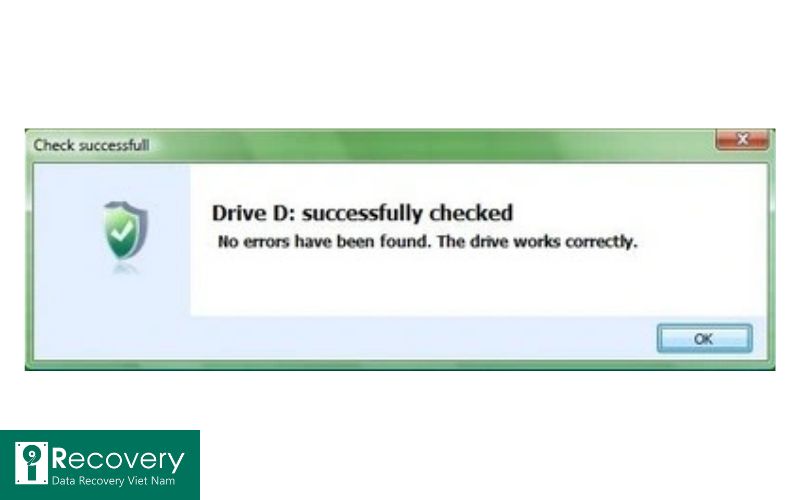
SeaTools - Phần mềm kiểm tra sức khỏe SSD, HDD của Seagate
Phần mềm SeaTools là công cụ mạnh mẽ của Seagate giúp kiểm tra, chẩn đoán và sửa chữa ổ cứng SSD, HDD. Phần mềm này cung cấp nhiều bài kiểm tra khác nhau để phát hiện lỗi và tình trạng ổ cứng, từ đó giúp người dùng duy trì hiệu suất ổn định và ngăn ngừa sự cố mất dữ liệu.
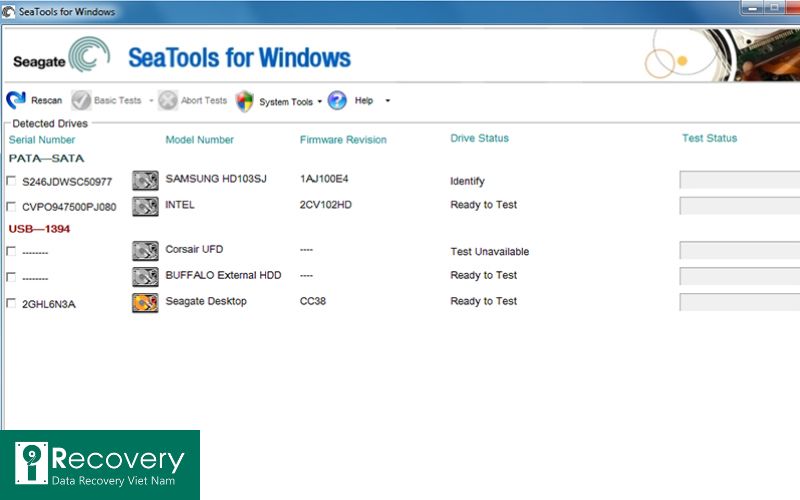
Phần mềm SeaTools
Thông tin:
- Nhà phát hành: Seagate
- Hệ điều hành: Windows 7/8/8.1/10
- Dung lượng: 24.9 MB
- Cấu hình yêu cầu: CPU Pentium hoặc cao hơn
- Link tải: TẠI ĐÂY
Tính năng nổi bật:
- Cung cấp nhiều bài kiểm tra như kiểm tra ngắn (20-90 giây), kiểm tra tổng quát thời gian ngắn, và kiểm tra tổng quát thời gian dài (1-2 giờ).
- Lưu lại nhật ký kết quả kiểm tra, giúp người dùng theo dõi và so sánh tình trạng ổ cứng qua thời gian.
- Giao diện dễ sử dụng và hỗ trợ nhiều loại ổ cứng, không chỉ của Seagate mà còn của các thương hiệu khác.
Phần mềm AS SSD Benchmark
Phần mềm AS SSD Benchmark là công cụ tuyệt vời để kiểm tra và đo lường hiệu suất ổ đĩa SSD. Với các thuật toán tiên tiến, phần mềm giúp người dùng đánh giá tốc độ đọc/ghi của ổ SSD một cách chính xác và nhanh chóng.
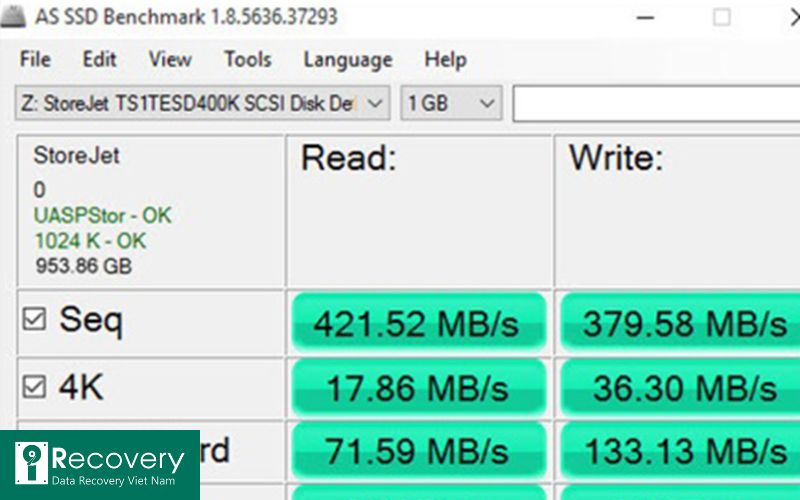
Phần mềm AS SSD Benchmark
Thông tin:
- Nhà phát hành: Alexej Schepeljansk
- Hệ điều hành: Windows 2000/XP/Vista/7/8/10
- Dung lượng: 261 KB
- Cấu hình yêu cầu: CPU Pentium hoặc cao hơn
- Link tải: TẠI ĐÂY
Tính năng nổi bật:
- Giao diện đơn giản, dễ sử dụng với phông chữ lớn giúp người dùng dễ dàng quan sát kết quả.
- Kiểm tra hiệu suất đọc/ghi dữ liệu theo thời gian thực và chấm điểm tổng hợp từ các bài kiểm tra.
- Cung cấp thông tin chi tiết giúp người dùng đánh giá tình trạng ổ đĩa SSD của mình.
Phần mềm kiểm tra sức khỏe SSD Life
Đây là phần mềm kiểm tra sức khỏe SSD chuyên dụng. Khác với các phần mềm khác, SSD Life sử dụng thông tin từ các vi mạch lưu trữ để đưa ra đánh giá chính xác về sức khỏe của ổ đĩa SSD.
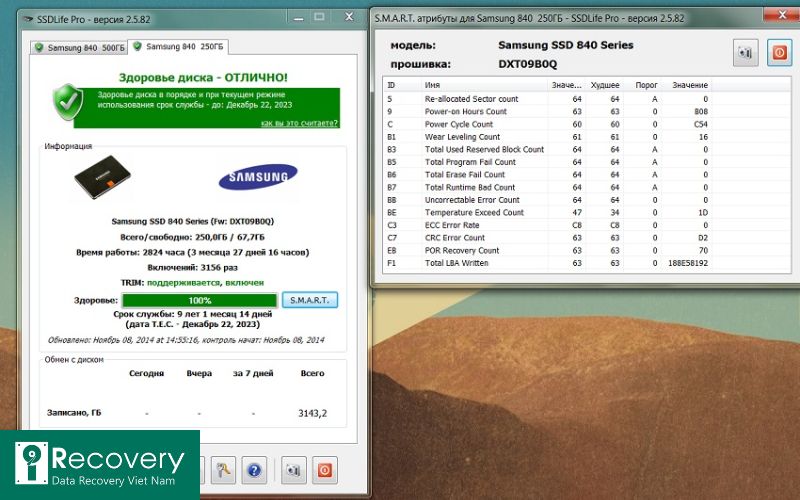
Phần mềm SSD Life
Thông tin:
- Nhà phát hành: BinarySense
- Hệ điều hành: Windows 2000/XP/Vista/7/8/10
- Dung lượng: 4 MB
- Cấu hình yêu cầu: CPU Pentium hoặc cao hơn
- Link tải: TẠI ĐÂY
Tính năng nổi bật:
- Cung cấp báo cáo chi tiết về tình trạng ổ SSD sau khi phân tích dữ liệu.
- Lưu lại các lỗi phát hiện được vào nhật ký để người dùng có thể xem lại khi cần thiết.
- Dễ sử dụng, giúp người dùng nhanh chóng nắm bắt thông tin về sức khỏe ổ SSD của mình.
Phần mềm kiểm tra sức khỏe ổ cứng HDD Regenerator
Phần mềm HDD Regenerator là công cụ hiệu quả dành cho việc dọn dẹp và sửa chữa các lỗi trên ổ cứng HDD. Phần mềm này giúp khôi phục tình trạng ổ cứng và bảo vệ dữ liệu trong suốt quá trình sửa chữa, đảm bảo không bị mất mát thông tin quan trọng.
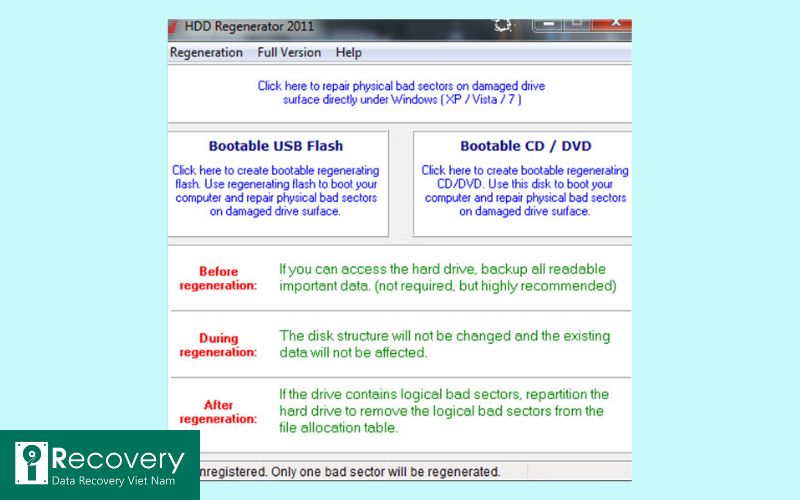
Phần mềm HDD Regenerator
Thông tin:
- Nhà phát hành: Dmitriy Primochenko
- Hệ điều hành: Windows XP/Vista/7/8/10
- Dung lượng: 7.9 MB
- Cấu hình yêu cầu: CPU Pentium hoặc cao hơn
- Link tải: TẠI ĐÂY
Tính năng nổi bật:
- Tìm và sửa lỗi ổ cứng nhanh chóng, tiết kiệm thời gian cho người dùng.
- Bảo vệ và khôi phục dữ liệu trong quá trình sửa chữa ổ cứng, giảm thiểu rủi ro mất mát thông tin.
- Giao diện dễ sử dụng, phù hợp với người dùng cần một công cụ nhanh chóng và hiệu quả để kiểm tra ổ cứng.
Phần mềm HDDScan
Phần mềm HDDScan là công cụ miễn phí giúp người dùng chẩn đoán và kiểm tra tình trạng ổ cứng HDD. Với các tính năng hữu ích, phần mềm này hỗ trợ theo dõi nhiệt độ ổ cứng và bảo vệ dữ liệu trong suốt quá trình kiểm tra.
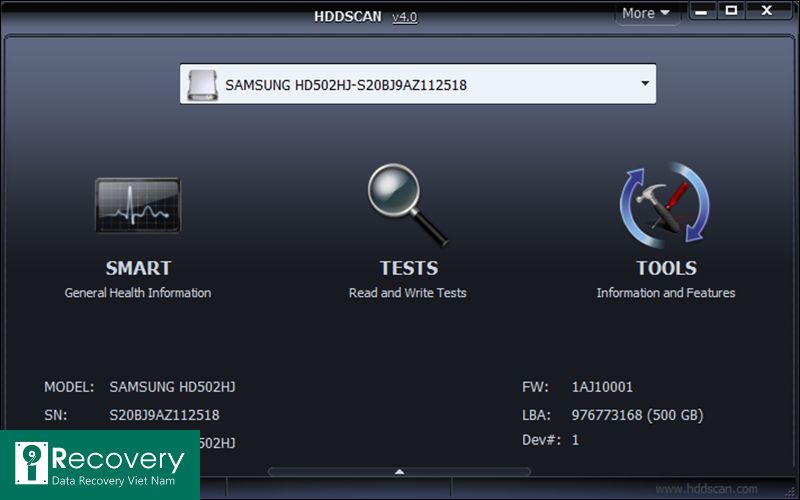
Phần mềm HDDScan
Thông tin:
- Nhà phát hành: HDDScan
- Hệ điều hành: Windows XP/Vista/7/8/10
- Dung lượng: 3.7 MB
- Cấu hình yêu cầu: CPU Pentium hoặc cao hơn
- Link tải: TẠI ĐÂY
Tính năng nổi bật:
- Kiểm tra nhiệt độ ổ cứng để giúp điều chỉnh tần suất làm việc và bảo vệ ổ cứng khỏi quá nhiệt.
- Lưu trữ dữ liệu trước khi thực hiện kiểm tra, tránh mất mát thông tin quan trọng.
- Giao diện đơn giản, dễ sử dụng, giúp người dùng nhanh chóng kiểm tra tình trạng ổ cứng.
Sau khi đã cài đặt phần mềm, hãy khởi động và nhấn nút Start. Phần mềm sẽ trả về kết quả ở khung bên dưới với phân vùng lỗi được đánh dấu chữ B có màu xanh lam.
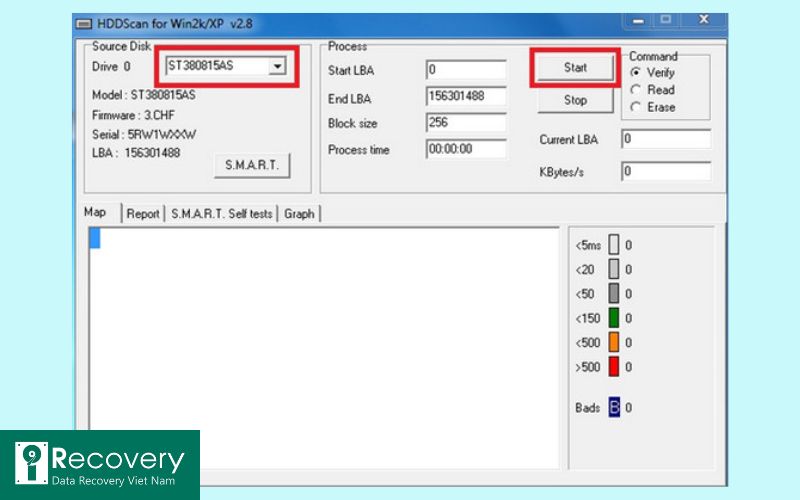
Phần mềm đo sức khỏe ổ cứng Victoria
Đây là phần mềm kiểm tra sức khỏe ổ cứng HDD tuyệt vời. Với giao diện đơn giản, phần mềm này cung cấp thông tin chi tiết và hỗ trợ quét dữ liệu trên bề mặt ổ cứng, giúp người dùng đánh giá tình trạng ổ đĩa chính xác hơn.
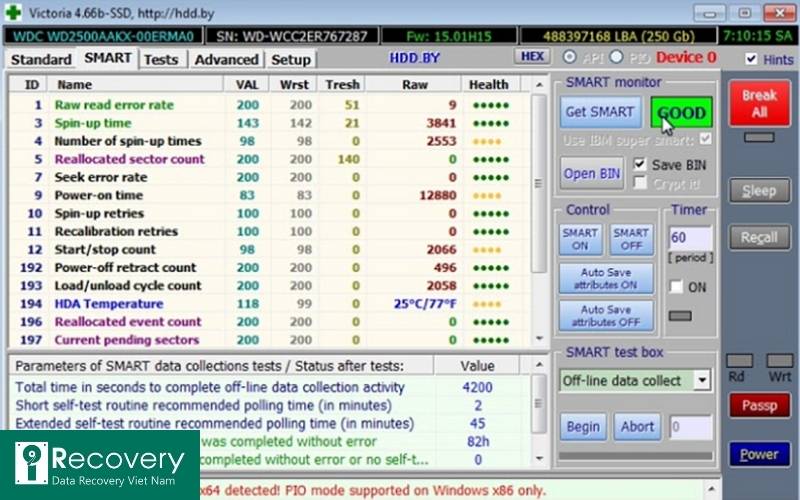
Phần mềm Victoria
Thông tin:
- Nhà phát hành: Victoria HDD Utility
- Hệ điều hành: Windows XP/Vista/7/8/10
- Dung lượng: 1.4 MB
- Cấu hình yêu cầu: CPU Pentium hoặc cao hơn
- Link tải: TẠI ĐÂY
Tính năng nổi bật:
- Hiển thị đầy đủ các thông tin về ổ cứng như mẫu mã, dung lượng, tỷ lệ đọc/ghi và thời gian khởi động nguồn.
- Quét dữ liệu trên bề mặt ổ cứng để giúp người dùng kiểm tra chi tiết tình trạng ổ đĩa.
- Giao diện dễ sử dụng và cung cấp các công cụ hỗ trợ chẩn đoán hiệu quả.
Sau khi khởi chạy phần mềm, hãy vào phần Standard để xem các chỉ số của ổ cứng. Ổ cứng vẫn đang hoạt động sẽ có kết quả “Good” màu xanh. Nếu ổ cứng đang có vấn đề, phần mềm sẽ hiển thị chữ “Bad” màu đỏ.
Tại sao nên kiểm tra sức khỏe của ổ cứng
Kiểm tra sức khỏe ổ cứng là một bước quan trọng giúp người dùng duy trì hiệu suất và bảo vệ dữ liệu. Dưới đây là những lý do bạn nên thường xuyên kiểm tra sức khỏe ổ cứng của mình:
- Phát hiện sớm lỗi ổ cứng: Kiểm tra giúp phát hiện các vấn đề như bad sector, lỗi phần cứng, hay hỏng hóc, từ đó tránh mất dữ liệu quan trọng.
- Tối ưu hóa hiệu suất: Khi ổ cứng gặp vấn đề, hiệu suất làm việc sẽ giảm sút. Việc kiểm tra giúp xác định và tìm cách khôi phục dữ liệu ổ cứng phù hợp cho từng tình trạng.
- Bảo vệ dữ liệu: Kiểm tra sức khỏe ổ cứng giúp phát hiện các dấu hiệu hư hỏng trước khi ổ cứng hoàn toàn hỏng, bảo vệ dữ liệu không bị mất.
- Tăng tuổi thọ ổ cứng: Phát hiện và sửa chữa các vấn đề kịp thời giúp kéo dài tuổi thọ ổ cứng và tiết kiệm chi phí thay thế.
- Dễ dàng bảo trì: Kiểm tra định kỳ giúp ổ cứng hoạt động ổn định, giảm thiểu các sự cố ngoài ý muốn khi sử dụng máy tính.
Với những lý do trên, việc kiểm tra sức khỏe ổ cứng định kỳ là rất cần thiết để đảm bảo hệ thống của bạn luôn hoạt động hiệu quả.
Kiểm tra sức khỏe ổ cứng chính xác với dịch vụ chuyên nghiệp tại iRecovery
Mặc dù phần mềm kiểm tra sức khỏe ổ cứng là công cụ hữu ích, kết quả từ các phần mềm này thường chỉ mang tính tương đối. Để đảm bảo tính chính xác và độ tin cậy cao nhất, tìm đến các trung tâm chuyên nghiệp như iRecovery là cách kiểm tra sức khỏe ổ cứng tối ưu nhất. Các kỹ thuật viên tại iRecovery sẽ sử dụng các phương pháp và công cụ chuyên nghiệp, giúp xác định chính xác tình trạng ổ cứng.

Trung tâm khôi phục dữ liệu chuyên nghiệp iRecovery
Dịch vụ kiểm tra sức khỏe ổ cứng tại iRecovery không chỉ giúp phát hiện lỗi mà còn đưa ra các giải pháp cứu dữ liệu ổ cứng phù hợp. Với kinh nghiệm và trang thiết bị hiện đại, iRecovery cam kết mang lại kết quả kiểm tra chính xác, bảo vệ an toàn cho dữ liệu của người dùng.
Kết luận
Kiểm tra sức khỏe ổ cứng là bước quan trọng để bảo vệ dữ liệu và duy trì hiệu suất máy tính. Các phần mềm kiểm tra sức khỏe ổ cứng giúp phát hiện lỗi sớm, nhưng để có kết quả chính xác nhất, hãy đến với dịch vụ chuyên nghiệp tại iRecovery. Hãy theo dõi iRecovery để nhận thêm thông tin hữu ích và dịch vụ hỗ trợ tận tình.
BÀI VIẾT LIÊN QUAN
5 phần mềm đóng băng ổ cứng miễn phí tốt nhất cho Windows 2025
Hướng dẫn sao chép Win sang SSD chuẩn kỹ thuật, không mất dữ liệu
Cách chuyển Win bản quyền từ HDD sang SSD mới an toàn
Cách chuyển Win từ HDD sang SSD cực dễ, không cần cài lại từ đầu
Cách sao chép Windows sang ổ cứng mới cực nhanh, không lo bị lỗi





